新建预测外呼任务
前提条件
- 用户账号的平台角色请设置成话务员。
- 创建外呼任务前请先参考创建外呼任务前准备,完成相关配置内容。
- 至少有一个语音类型的技能队列,配置方法参考维护租间技能队列。技能队列已经与需要外呼的座席关联,关联方式参考为分配的为分配的工号关联业务账号和技能队列章节。
- 处于试商用状态下的租间,您需要联系运维人员将您用于外呼的号码添加到您租间的白名单中。
- 外呼失败通知短信请先在中配置内部短信模板。具体配置请参考管理员配置通知模板。
- 配置回调地址时,请先向系统管理员提出申请,将回调地址加入地址白名单,申请通过后再进行配置。
背景信息
预测外呼依赖的是算法,系统提供四种算法帮助呼叫中心自动计算各座席的待分配的呼叫数:
- 经验预测算法:通过实时监控统计摘机率和平均通话时长及排队数量等参数,控制呼出速度,间接控制排队数量来达到能接受的呼损条件下座席利用率最高。
该算法适用于座席数多(15个以上),外呼过程相对平稳,所有因素服从正态分布(摘机率、通话时长、工作态座席数、整理时长、排队等待时长等客观因素非剧烈变化且可统计)。
- 座席利用率算法:通过控制座席利用率以及控制呼损率,来动态调整分配到业务代表的呼叫数。
- 外呼接通率算法:通过控制呼损率、用户等待时间以及外呼接通率来动态调整分配到业务代表的呼叫数。
- 摘机率算法: 根据当前统计的摘机率进行预测外呼,对座席数及通话时长的跳变具有很快的收敛性,能有效的降低这种跳变带来的呼损。
操作步骤
- 以租户管理员角色登录AICC,选择,进入管理任务界面。
- 单击“新建外呼任务”下拉项,选择系统自动外呼,进入新建系统自动外呼页面,“任务类型”选择“预测外呼”。
图1 新建预测外呼任务(基本信息)界面
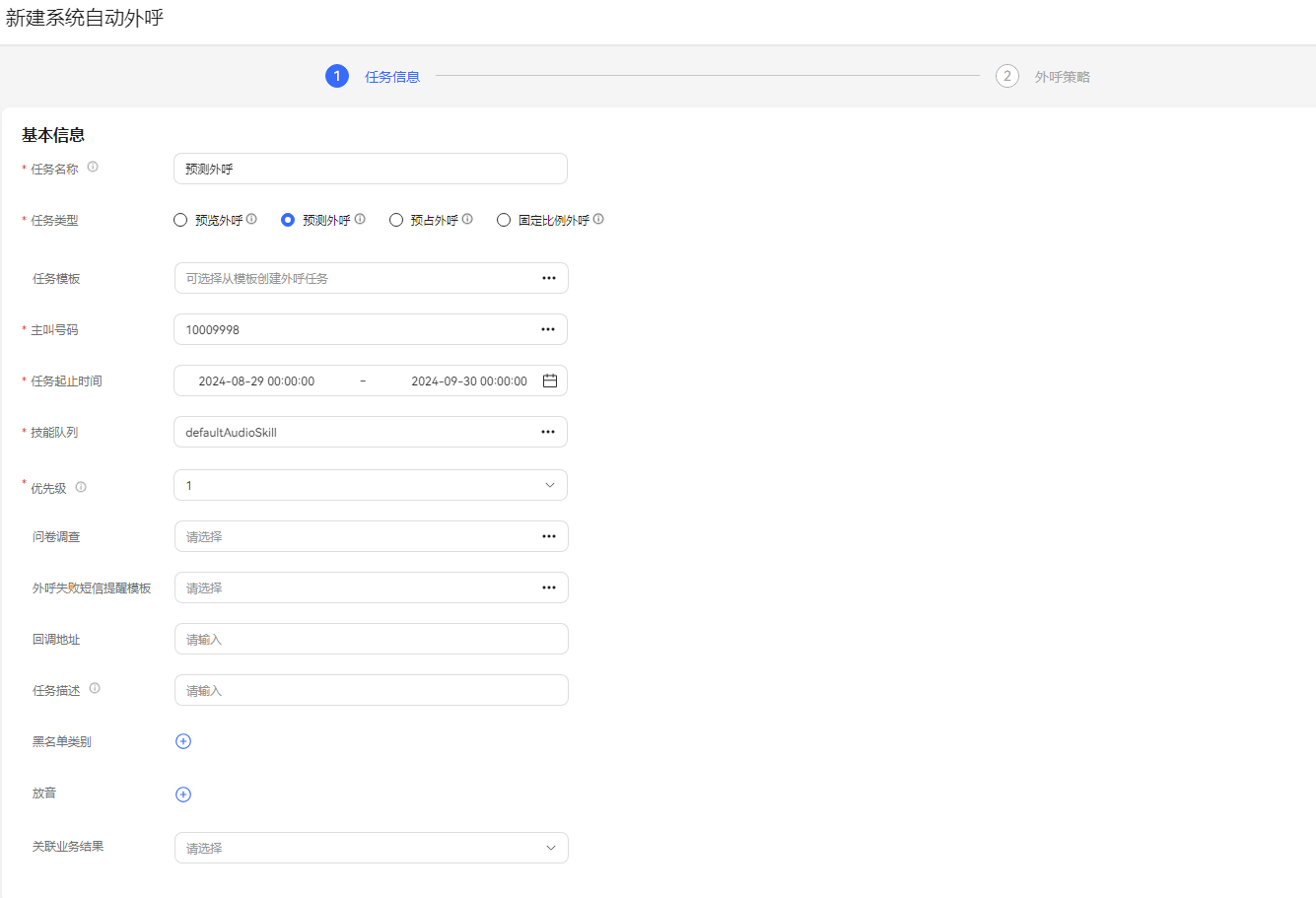
- 配置基本信息。
- 任务名称:自定义任务名称。
- 主叫号码:选择本租间下已有的主叫号码。新增的主叫号码数量不能超过100个。
- 任务起止时间:任务开始时间和结束时间。
- 任务类型:选择预测外呼。从模板新建的外呼任务该项内容默认为模板配置时的类型,不可更改。
- 技能队列:选择已有的技能队列。技能队列配置可参考维护租间技能队列。
- 问卷调查:只支持人工问卷和人工与IVR问卷。如果选择人工与IVR问卷,可在外呼工作台使用或者和IVR流程结合问卷图元一起使用。
- 外呼失败短信模板提醒:选择已配置完成的内部短信通知模板。具体可参考管理员配置通知模板。外呼失败短信接收人为客户。
- 优先级:选择1-5,数字越小优先级越高,任务同时启动的场景下,先呼叫优先级高的任务。
- 放音:座席外呼时可播放录音给客户。放音资源来源于下的审核状态为已通过的提示音。选择的放音资源数量最多不能超过10个。
图2 播放录音
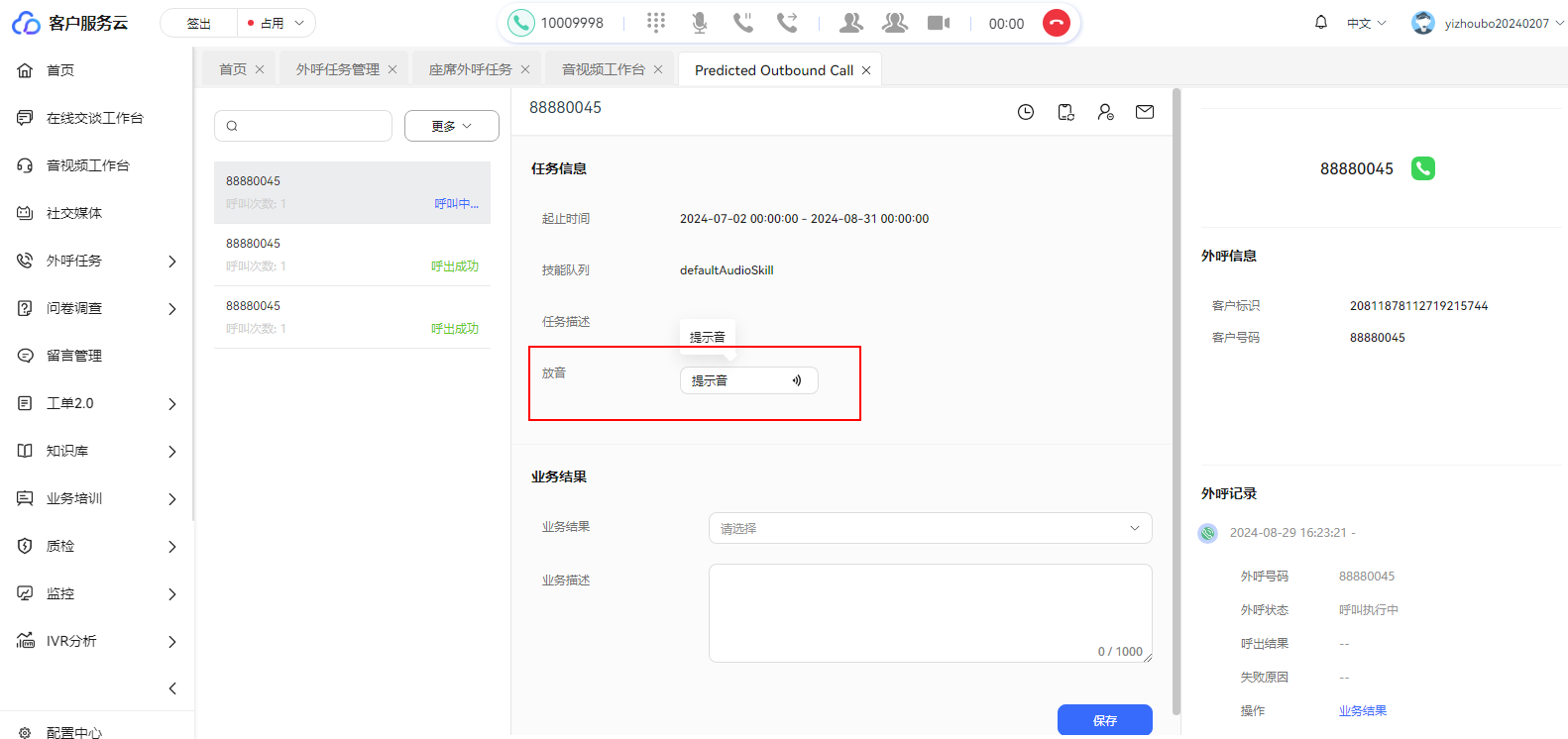
- 关联业务结果:外呼绑定关联业务结果后,外呼时只能选择绑定的关联的业务结果和对应的子业务结果。如果业务结果开启预约弹屏,则填写业务结果时可新建预约外呼。
- 回调地址:配置客户侧接通呼叫或者挂机后回调的地址。格式可参考如下:https://support.huaweicloud.com/productdesc-cec/cec_01_0001.html

回调地址为第三方地址,支持携带数据。携带的参数包括:dataId,taskId,sessionId,calledNo,beginTime,vdnId,failCode,callId,filePath,customFiled。
集成环境只支持外呼任务中配置回调地址。
- 黑名单类别:如果勾选了黑名单类别,此分类下所有号码在限制时间内不会被呼叫。
- 配置外呼时间。时间取值优先级依“按特殊日期分配时间段”、“特殊日期”、“常规日期时间段”顺序从高到低排序取值。
图3 外呼时间配置界面
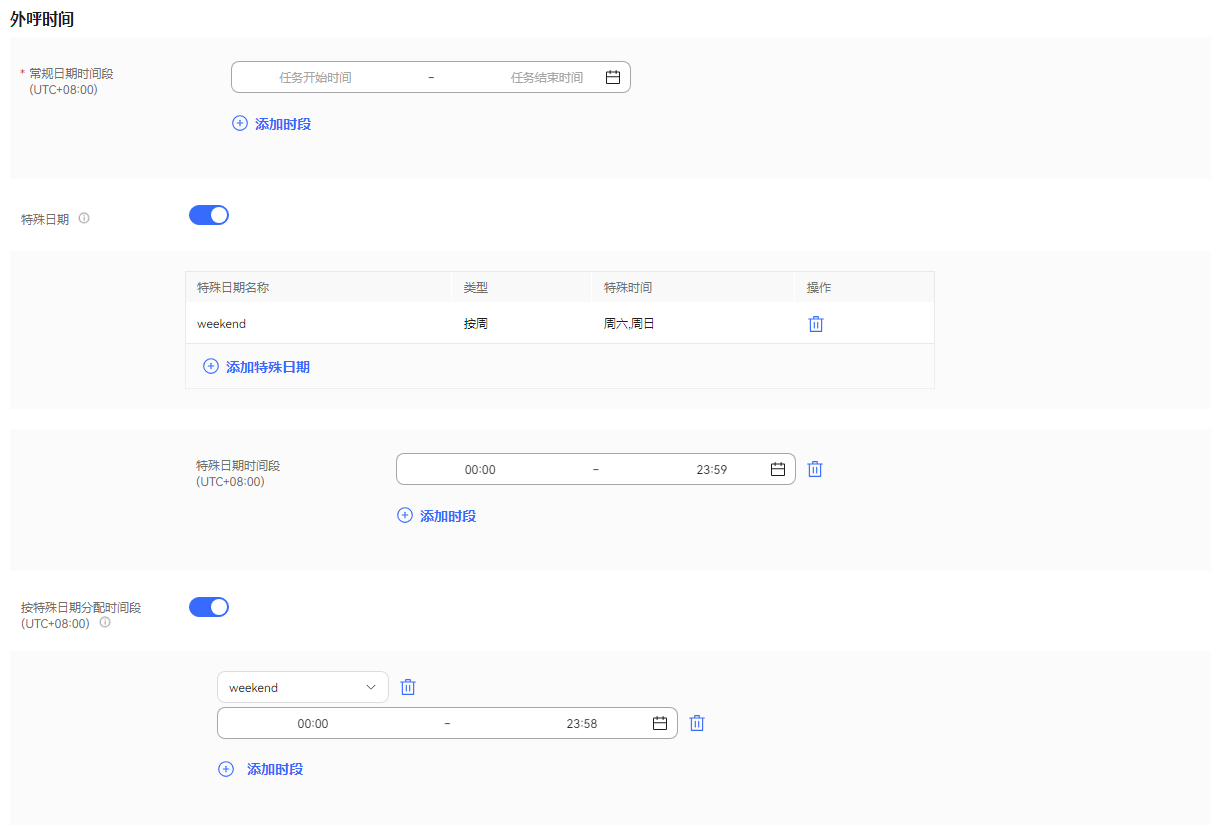
- 在“常规日期时间段”区域设置工作时间的开始时间和结束时间,例如:
9:00~11:30
14:00~18:00
- 在“特殊日期”区域,单击下方的“添加特殊日期”,添加特殊的时间方案,比如节假日、休息日等。
- 在“特殊日期时间段”区域设置00:00~23:59。
- 在“按特殊日期分配时间段”区域设置值,如果不需要细分,可关闭。

如果特殊日期不需要呼叫,例如周末,常规时间可设置成00:00~23:59,特殊日期设置周末,时间选择00:00~00:00,如下图所示。

- 在“常规日期时间段”区域设置工作时间的开始时间和结束时间,例如:
- 根据表1,配置任务策略。以下列出各算法的核心关键参数及其含义。

如下参数配置需要多次验证和调优,初始情况下您不确定如何设置,可先采用系统推荐配置,并根据后续的外呼效果再一次进行调整。
图4 任务策略配置界面
表1 任务策略 算法分类
外呼策略属性
说明
经验预测
呼出速度
用于表达呼出快慢的预测因子阈值,系统根据经验模型计算。
建议针对不同的项目类型以及拨测结果,预测阈值根据不同的平均通话时长进行配置,100秒以下的项目建议配置成70,100~140秒的项目建议配置40,140~180的项目配置成20。
座席利用率
最低呼损率
呼损率表示排队过程中挂机的呼叫数/用户的摘机的总呼叫数。
此处设置为最低呼损率的阈值。
当系统计算呼损率高于该值,时将减少当前座席的分配的呼叫数,避免呼损率继续增加。
座席利用率
座席利用率阈值。
当系统计算座席利用率高于该值,则将减少当前座席的分配的呼叫数,避免呼损率继续增加。
座席利用率的计算方法
用于选择座席利用率的分子部分是否包含工作态时长(即整理态时长)。
外呼接通率
最低呼损率
呼损率表示排队过程中挂机的呼叫数/用户的摘机的总呼叫数。
此处设置为最低呼损率的阈值。
当系统计算呼损率高于该值,时将减少当前座席的分配的呼叫数,避免呼损率继续增加。
外呼接通率
接通的呼叫数占全部呼叫数的比值,此处为阈值。当低于该接通率设置时,将减少分配到该座席的呼叫数。
用户等待时间
用户的最长等待时间,单位秒。 此处为阈值,如果高于该接通率设置时,系统将减少该座席的呼叫数,避免用户长时间等待。
摘机率
计算因子
摘机率计算因子,系统在分配呼叫到座席时,如果同时有多个符合路由规则的座席,则优先分配给摘机率高的座席。
- 配置呼叫策略。
- 配置呼叫策略:自定义预呼叫的客户号码的呼叫策略。请根据表2进行配置。
图5 配置呼叫策略界面

- 外呼结果策略:外呼时由于空号、客户忙线等异常情况未接通时,系统的处理方式。策略类型包括:全局策略和号码分类匹配策略。
- 全局策略
- 不开启“根据结果配置策略”:
配置“最大试呼天数”、“每天最大试呼次数”和“呼出间隔(秒)”。
单击“ ”,配置“新增不重试结果码”。当对同一客户的某次外呼结果与“新增不重试结果码”匹配时,即中止对该客户的所有号码的重呼。
图6 不开启根据结果配置策略
”,配置“新增不重试结果码”。当对同一客户的某次外呼结果与“新增不重试结果码”匹配时,即中止对该客户的所有号码的重呼。
图6 不开启根据结果配置策略
- 开启“根据结果配置策略”:
单击“
 ”,配置“外显结果”、“重试次数”和“呼出间隔(秒)”。多个策略可多次单击
”,配置“外显结果”、“重试次数”和“呼出间隔(秒)”。多个策略可多次单击 ,逐条增加,相同“外显结果”的策略不可重复添加。单击
,逐条增加,相同“外显结果”的策略不可重复添加。单击 ,配置“新增不重试结果码”。当对同一客户的某次外呼结果与“新增不重试结果码”匹配时,即中止对该客户的所有号码的重呼。
图7 开启根据结果配置策略
,配置“新增不重试结果码”。当对同一客户的某次外呼结果与“新增不重试结果码”匹配时,即中止对该客户的所有号码的重呼。
图7 开启根据结果配置策略

呼出间隔,设置过大,可能会影响您的接通率等外呼运营指标,建议使用系统默认值。
- 不开启“根据结果配置策略”:
- 号码分类匹配策略
- 默认号码类型:选择“是否根据结果配置”进行策略配置。
选择“否”的时候,可选择配置“最大试呼天数”、“每天最大试呼次数”。
图8 是否根据结果配置设置成否
选择“是”的时候,可选择配置“结果”、“最大试呼次数”和“呼出间隔(秒)”。多个策略可单击“
 ”,逐条增加,相同“结果”的策略不可重复添加。图9 根据结果配置号码分类匹配策略
”,逐条增加,相同“结果”的策略不可重复添加。图9 根据结果配置号码分类匹配策略
- 新增号码策略:单击“
 ”,进入结果策略界面。该界面中,无论是否选择“根据结果配置策略”,都必须先配置“号码类型”的值,再继续配置。
”,进入结果策略界面。该界面中,无论是否选择“根据结果配置策略”,都必须先配置“号码类型”的值,再继续配置。
不开启“根据结果配置策略”:开启新增号码类型,配置“号码类型”、“最大试呼天数”、“每天最大试呼次数”。
图10 不开启根据结果配置策略。
开启“根据结果配置策略”:配置“号码类型”,单击“
 ”,配置“外显结果”、“最大试呼次数”和“呼出间隔(秒)”。多个策略可多次单击“
”,配置“外显结果”、“最大试呼次数”和“呼出间隔(秒)”。多个策略可多次单击“ ”,逐条增加,相同“结果”的策略不可重复添加。图11 开启根据结果配置策略
”,逐条增加,相同“结果”的策略不可重复添加。图11 开启根据结果配置策略
- 默认号码类型:选择“是否根据结果配置”进行策略配置。
- 全局策略
- 配置呼叫策略:自定义预呼叫的客户号码的呼叫策略。请根据表2进行配置。
- (可选)单击“存为模板”,打开名称输入弹窗,填写模板名称,单击“确定”,可将当前配置存为一个外呼模板。
- 单击“保存”,预测外呼任务创建成功。
- 返回“外呼任务管理”页签,选择创建的外呼任务,单击“外呼数据”,为外呼任务添加外呼数据。详情请参见配置外呼数据。
- 返回“外呼任务管理”页签,选择创建的外呼任务,单击“
 ”,外呼任务开始执行。
”,外呼任务开始执行。
后续操作
当您需要修改外呼任务时,您可以单击“暂停”,暂停外呼任务。
任务暂停成功后,您可以单击“编辑”,修改外呼任务。其中主叫号码修改步骤如下:
- 单击“主叫号码”,进入选择主叫号码页面,默认展示已选择的主叫号码。
图12 选择主叫号码

- 单击“新增”,选择其他主叫号码。已选择的主叫号码不支持再次选择。新增的主叫号码数量不能超过系统管理员配置的“主叫号码最大数量”的值。
图13 新增主叫号码

- 单击“确定”,主叫号码选择完成。返回选择主叫号码页面,单击“确定”,主叫号码配置完成。
当您需要查看任务结果时,您可以单击“某个任务”进入外呼任务详情,在外呼任务详情页面点击外呼结果,查看针对每一个客户的外呼结果。

智能机器人外呼任务外呼结果如果需要开启录音,需要在页面,“系统设置”页签,将“FLOWRECORDFLAG”参数值(智能IVR通话流程是否开启录音的标识)设置为开启,这样才会展示“播放”按钮。
在外呼结果页面,您可以:
- 单击“详情”可查看您所配置的该客户的全部被叫号码的所有外呼结果
- 单击“业务结果”,可对呼叫完成的外呼号码进行备注标记。
- 单击“导出”,可导出任务结果。
- 单击“查看导出结果”,可查看导出结果,支持下载。

此处导出下载的数据中,包含个人数据,获取后务必谨慎处理,防止个人数据外泄滥用。









